Hotspot Shield 甚至可以通过加密一切来保护您的 Internet 服务,不要让其他人 在 Mac 上找出 IP 地址. 尽管如此,可用的软件运行速度比生产版本慢,但如果您推进计划,也会让您面临更多的广告活动。
因此,在这样一篇文章中,我们将展示如何完全 在 Mac 上卸载 Hotspot Shield. 无数用户可能会选择从他们的 Mac 中删除该软件,以避免勒索软件附件和信息隐私泄露。 虽然 Hotspot Shield 已被用于对抗病毒,但一些用户可能希望将其卸载。 继续阅读本文以了解更多信息:
第 1 部分:什么是热点盾?第 2 部分:在 Mac 上卸载 Hotspot Shield 的即时方法 - TechyCub Mac Cleaner第 3 部分:有关如何在 Mac 上卸载 Hotspot Shield 的分步过程第 4 部分:为什么在 Mac 上卸载 Hotspot Shield 失败?结语
第 1 部分:什么是热点盾?
将此类 Web 流量隐藏在 ISP 窥探的视线范围内,实际上,此类虚拟专用网络或 VPN 会使窥探者和营销人员更难以全面在线跟踪您。
事实上, 热点盾 确实有一个方便的应用程序以及一系列保护服务,这些服务将远远超出此类 VPN 安全性。 因此,它拥有令人印象深刻的数据中心选择,这些数据中心主要分布在全球范围内,为您提供更多选择来拦截您的位置。
但即便如此,关键的 VPN 原型确实很昂贵,而且尽管它的数据保护法很简单,但它们受到一些相互竞争的价值的阻碍。 尽管其他 VPN 已经努力就其如何保护用户提供简洁明了的断言,但 Hotspot Shield 的信息仍然具有挑战性。
虽然其他 VPN 努力为他们如何保护用户提供简明易懂的理由,但 Hotspot Shield 的历史仍然令人费解。 选择 VPN 似乎很重要。 很少的流量意味着更少的服务器或经常导致更快速度的东西。
即使 Hotspot Shield 服务器在测试时速度很快。 Hotspot Shield 的另一个小缺点一直是它的位置。 我们通常支持本地制造的企业,但是当涉及到关联的 VPN 时,美国绝对不是建立 VPN 企业的合适地点。
Hotspot Shield 注意到此类风险。 因此,在了解有关此 Hotspot Shield 的此类见解之前,我们现在可以继续研究如何真正删除或卸载 Mac 上的 Hotspot Shield。
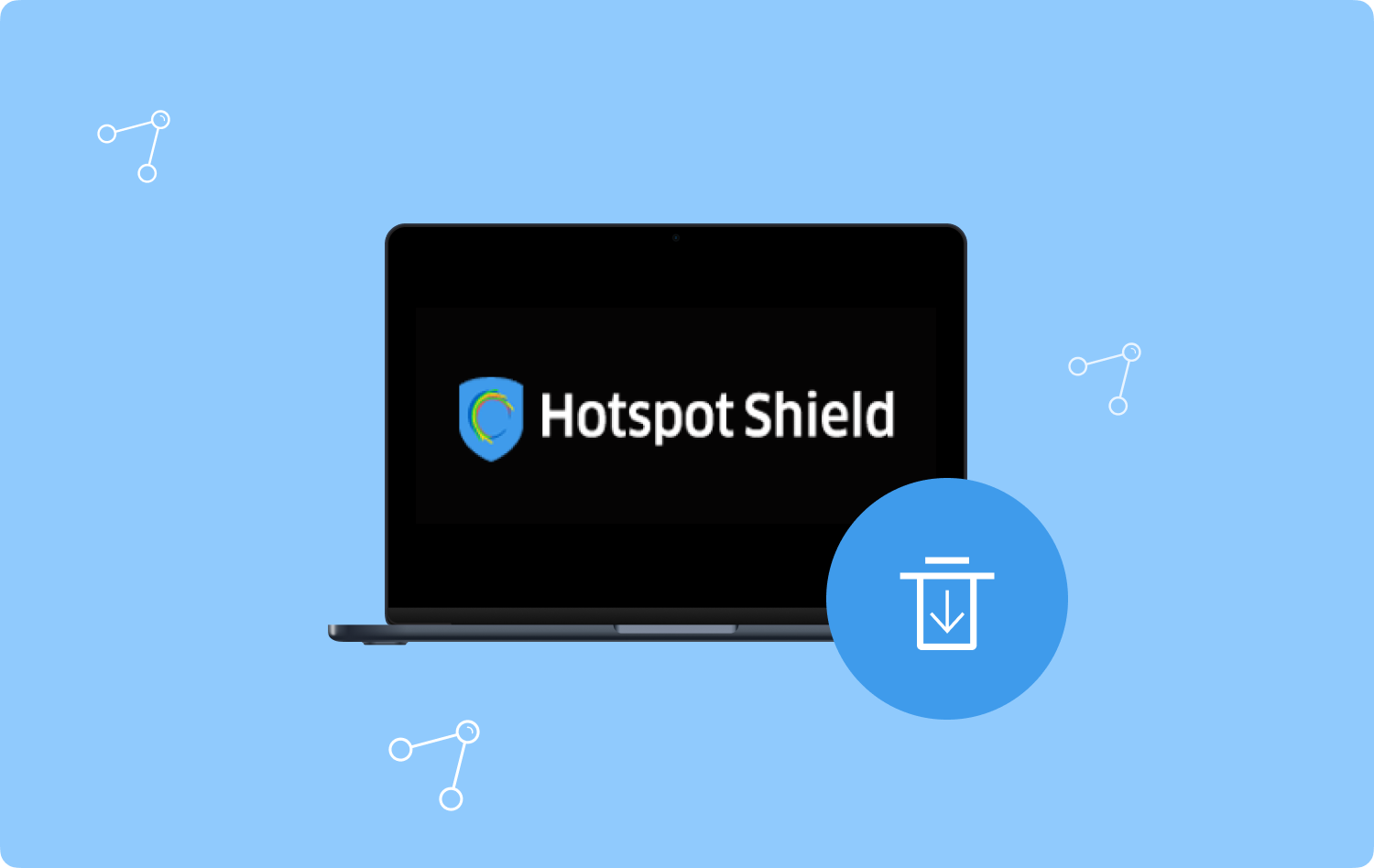
第 2 部分:在 Mac 上卸载 Hotspot Shield 的即时方法 - TechyCub Mac Cleaner
如果您不是计算机专家,也许手动卸载 Hotspot Shield 的技术似乎会造成直接的负担,因为 Mac 操作系统格式化本身会很复杂。 这确实是您确实使用诸如以下软件的原因 TechyCub Mac Cleaner 这可能会追踪任何应用程序目录并识别但随后删除任何与 Hotspot Shield 相关的残留垃圾。
Mac Cleaner
快速扫描Mac并轻松清理垃圾文件。
检查Mac的主要状态,包括磁盘使用情况,CPU状态,内存使用情况等。
只需点击几下即可加速您的Mac。
免费下载
只需轻点几下,您就可以开始 在 Mac 上完全卸载任何软件 由于 App Uninstaller 功能,还有任何相关文件。 您很可能会通过查找与应用程序相关的文件夹来节省时间。 评估此类软件在卸载 Mac 中一些不需要的应用程序方面的效率,然后发现如何以及在何处正确卸载 在 Mac 上卸载 Hotspot Shield.
- 要开始使用,用户应该首先安装 TechyCub Mac Cleaner 并在您获得后启动它。 要真正开始,用户必须选择功能 App卸载程序,然后开始检测程序以确定已下载到 Mac 上的每个应用程序。
- 一旦检测程序已经完成,即使在计算机界面中也会显示不同的选项。 在那之后,在“全部申请” 选项卡,您将刚刚看到一些 Mac 上几乎所有当前应用程序的完整列表。 此后,也许您应该在该菜单中寻找完全没有意义的软件,如果您想快速找到它,也可以使用搜索框。
- 从所有这些中,选择您确实必须删除的同一个应用程序。 之后,单击展开符号以分析关联的文件。 然后点击“清洁”按钮,包括每个应用程序及其所有相关数据,都将被完全删除。
- 之后,弹出消息“清洁完成”将出现。此消息进一步表明它现在已通知您已删除的数据量以及 Mac 管理系统存储设备上现在应该可用的估计空间量。

第 3 部分:有关如何在 Mac 上卸载 Hotspot Shield 的分步过程
由于一切都在您的 Mac 上运行并使用部分此类硬件资源,以及硬盘空间存储和内存,因此卸载未使用的软件应用程序仍然是加速系统的最简单方法之一。
由于您的 Mac 系统上有太多垃圾,同样的操作确实会减慢速度,有时虽然进程正在运行,但这些垃圾会累积。 为了在 Mac 上完全卸载 Hotspot Shield,接下来您还必须删除这些不必要的文件。
在这样的部分,您将能够找到此类 Hotspot Shield 确实具有的所有相关和支持垃圾文件。 按照下面列出的说明进行操作,然后手动删除不需要的应用程序以开始使用:
- 为此,您必须首先 关闭此类 Hotspot Shield 应用. 要真正做到这一点,请点击这个键“⌘ + 问” 或者您可能必须导航到这样的菜单栏选择,现在您必须选择这样的选项,然后指示“退出热点盾” 一旦 Hotspot Shield 已经完全激活。
- 接下来,通过 Mac 设备中的 Applications 目录,您现在确实可以删除“Hotspot Shield”。
- 此后,您现在应该在这些隐藏的“~/Library”子目录中找到并删除所有剩余的 Hotspot Shield 相关文件和支持文件。 在那之后,你确实可以再次按下这些键“⌘ + ⇧ + G”,您还必须在搜索栏中直接输入此类文件夹。 用户确实也可以开始寻找这样的文件和文件夹,只需使用开发者的名字,这意味着“的AnchorFree".
- 因此,真正删除所有带有“AnchorFree”的此类文件以及与 Hotspot Shield 相关的文件夹和文件。 从那以后,您可以完全重启您的 Mac 设备,也许之后,您可以卸载 Mac 垃圾。 随着时间的推移,您可能会在一段时间内遇到 Internet 连接问题,但是,只需完全重启您的 Mac 设备即可解决此类问题。
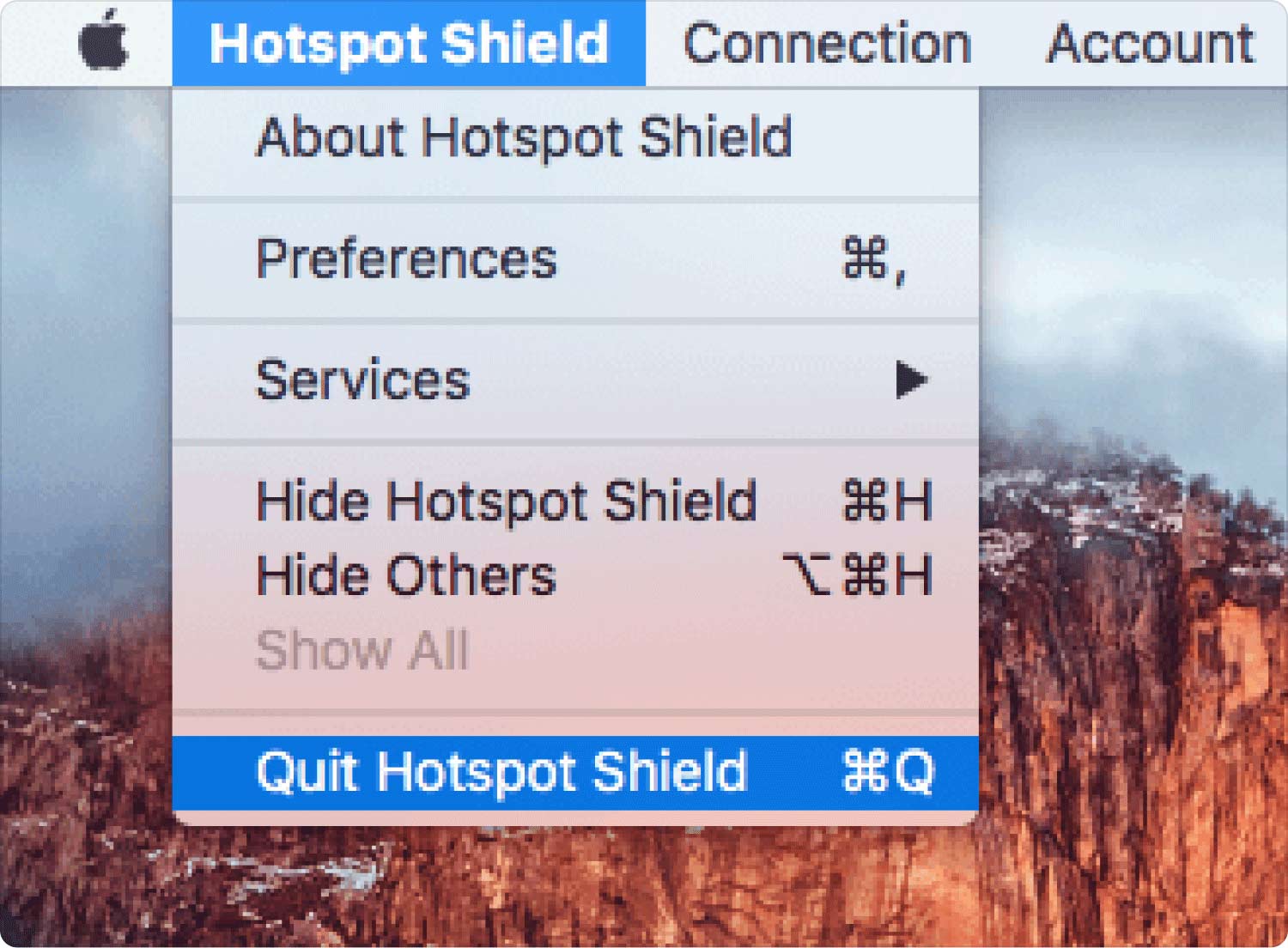
话又说回来,这种手动定位 Hotspot Shield 服务文件的过程似乎是一项艰巨的任务。 除此之外,每个用户或多或少可能拥有不同数量的支持活动单元,这些活动单元可以在此类 Mac 存储设备中使用。
第 4 部分:为什么在 Mac 上卸载 Hotspot Shield 失败?
Hotspot Shield 等 VPN 软件通常用于通过不安全的网络确实保护 Internet 连接。 它声称它将保护您免受病毒威胁并允许您访问被阻止的网站。
无法丢弃软件已成为设备用户面临的几乎所有常见障碍之一。 目前,我们将研究您可能无法完成工作流程的可能原因。 无论您是否觉得难以在 Mac 上卸载 Hotspot Shield,都可能直接归因于以下任何或所有相同事实:
- 因此,Hotspot Shield 尚未完全或可能完全获得。
- 此类软件的标准卸载程序尚未在 Mac 操作系统中完全找到。
- 其中一些应用程序文件已被无意中删除。
- 后者软件的相关条目已完全损坏。
- 您的 Mac 设备已经感染了此类病毒,然后完全导致整个系统出现故障。
尝试通过其制造商的网站重新安装此类 Hotspot Shield,或执行彻底的防病毒软件扫描以排除所有可能性。 一旦所有这些确实准备就绪,您现在也许可以通过使用上述技术完全卸载 Hotspot Shield。
人们也读 6年适用于Mac的2023种最佳应用程序卸载程序的推荐指南 详细指南:如何从 Mac 2023 卸载 AdGuard
结语
事实上,我们希望这篇关于如何全面和彻底地 在 Mac 上卸载 Hotspot Shield 真的会帮助你。 提供这样一个即时且完全手动的程序来卸载此类应用程序或软件,我们确实希望您能成功完成此过程。 到那时,无论何时你想要一个完整的过程但一个即时的过程,只需使用 TechyCub 麦克清洁工。 这就是今天的全部,祝你有愉快的一天!
